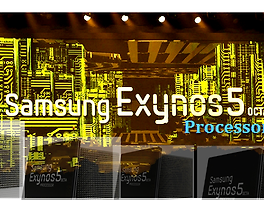구글 크롬캐스트(ChromeCast) 설치 사용기.
Google ChromeCast setup
느긋이 반쯤 드러 누어서 스마트폰으로 유튜브를 티비의 큰 화면으로 즐기는게 정말 기분좋다..
크롬캐스트를 Mobile to TV 기기 몇가지를 대상으로 고려해보고 구글이라는 블랜드의 미래 지원 같은것을 생각하고 괜찮겠다는 생각으로 구입했다.
사실 스마트폰으로 TV 연결하기는 여러가지로 방법은 많다.
따라서 지원하는 하드웨어 제품의 종류도 꽤 되고 가격도 여러 가지로 다르다.
그래서 구글 크롬캐스트가 품질이나 기능이나 가격 면에 유리 하다거나 몯하다고 말 할수는 없다.
다만 본인이 개인적인 생각으로 선택했을 뿐이다.
온라인 구매는 여러가지 면에서 유리하지만 빨리 설치해 보고 싶은생각 때문에 가까운 오프라인 매장에 가서 구입해서 곧바로 설치했다.
구입하기 전에 온라인으로 대충 크롬캐스트에 대한 내용을 알아본터라 별 꺼리낌없이 설치했다.
설치라 할 것 도 없다.
HDMI단자에 크롬캐스틀 꼽고 220VAC 아답터를 전원으로 연결하면 끝이다.
나중에 USB전원으로 바꿔 꼽았다.
AC전원으로 사용할땐 TV를 꺼도 전원이 24시간 공급되는 것으로 보여서다.
포장 없는 민박스 안에는 USB 메모리스틱 보다는 조금 큰 크롬캐스트1개, 전원 연결 USB 케이블 1개, USB 파워 어댑터 1개가 전부이다.
캐스트와 TV는 바로 연결해도 되지만 발열등을 고려할때 연장아답터를 사이에 끼우는 편이 좋다.
설명서가 간략하게 있긴 하지만 방금 위에 설치한 그대로이다.
일단 전원을 켜면 TV화면에 소스 입력이 외부 HDMI로 잡히는 것을 볼 수 있다.
TV 블랜드에 따라서 리모콘 조작은 차이가 있겠지만 TV 리모콘으로 입력소스를 외부기기 HDMI로 맞춘다.

크롬캐스트 파워를 TV의 USB 단자에서 공급하건 220V 상용전원으로 공급하든 상관없으며 크롬캐스트에 불이 깜박이는것을 볼수 있다.
어떤 사람들은 직접 파워 어댑터를 쓰는 걸 권하는 분도 있고 USB에서 공급받는것을 권하는 분도 있지만 나는 일단 AC220상용 전원으로 셋팅한후 USB로 바꿨다.
나는 베가넘버6를 쓰는데 베가 스마트폰은 이 모델부터 크롬캐스트를 지원한다 아쓸아쓸하게 다행이다.
스마트폰에서 크롬을 열고 http://google.com/chromecast/setup을 타이핑하여 들어가면 play store로 연결되며 크롬캐스트 앱을 다운받고 설치한다.
받은후에 크롬캐스트를 실행하면 와이파이 에리어에서 잡히는 자기 router의 신호를 찾아서 크롬캐스트 셋업이 진행 된다.
그런데 홈허브를 컴퓨터 모니터 아래 깔고 사용했는데 TV는 거실 맞은편에 있고 컴퓨터는 반대편 방에 있어서 좀 문제가 있었다.
안테나가 없는 기종이라서 허브를 책처럼 세워놓고 다시 설정하니가 크롬캐스트를 찾을수 없습니다라는 메시지가 사라진다.
몇번의 이상한 일이 있고 안되고 다시하기를 반복하다보니까 평소에 알고 있든 내 와이파이네트워크가 나타나고 WiFi 암호도 넣으라는 데 까지 진행된다.
일련의 과정 중에 내 WIFI 네트워크가 아닌 남의 와이파이도 잡히는데 남의 것으로 셋팅한다면 어떻게 될지는 모르겠지만 아마도 그 남이 사용하는 비밀번호를 모른다면 소용없을 것으로 생각된다.
이런 과정을 하면서 아마도 소프트웨어 부분에서 약 10분간은 헤맨것 같다.
별거 아닌것 같지만 그리 쉬운 것도 아니었다.
구글 도움말에 보면 지원센터 전화번호가 나오는데 전화하면 시키는대로 xxx는 1번 XXX는 2번 들어가면 결국 홈페이로 가서 도움 받을 수 있다는 안내 말이다.
설정이 끝나고 TV화면에 안보든 배경 화면이 뜬다.
연결이 된 것이다.
일단 Youtube를 살해하고 자세히 보면 유튜브 위에 작은 녹색 사각형 크롬캐스트 아이콘으로 Chromecast로 보내기를 하면 TV에 유튜브가 나타난다.
유튜브동영상을 골라 실행하면 WiFi로 TV에 연결되고 이제부턴 내 베가6는 해방된다.
딴짓을 해도 되고 전원을 꺼버려도 TV에서는 연결된 동영상을 계속 진행된다.
접속할 때 약간 딜레이를 느끼지만 일단 동영상이 돌아가면 버벅 거리지도 않고 화질도 컴퓨터로 보는 것보다는 좋다.
몇가지 동영상을 돌려봤지만 최초 로딩할 때 약간의 시간이 지연되고 로딩 되어 물리기만 하면 잘 진행된다.
아마도 크롬캐스트가 자체적으로 시간차를 두고 미리 캐시해 두고 끊김 없이 돌리는 것 같다.

아직 확실히는 모르지만 스마트폰으로 인터넷을 돌려서 Youtube를 돌릴 때는 인터넷이 TV에 나타나지는 앟으며 인터넷이 상당히 느려진 느낌이 든다.그러나 컴퓨터로 해보면 크롬이 TV인터넷을 지원하며 전혀 인터넷이 느려지진 않는다.
컴퓨터로 브라우저를 열고 youtube 영상을 골라서 TV로 보내서 볼 때는 아주 시원스럽게 돌아간다.
참고로 나는 KT-광랜100m VDSL LITE를 쓰며 홈허브 구형이 물려 있으며 인터넷 스피드 테스트 해보면 80~90 MBPS 나오는 좋은 상태이다.
좀 써보면서 허브 세팅이나 스마트폰 손 댈것이 있는지 또는 네트웍 상의 딜레이 부분인지 등을 신경 써서 알아볼 생각이다.
내가 굳이 노력 안해도 곧 크롬캐스트 쓰는 사람들이 많아질 것 이고 많이 아는 분들의 사용 팁도 나올 것이기 때문에 별 신경 안써도 될 것으로 생각한다.
온라인에 크롬캐스트 광고를 보면 초속으로 TV로 전송되는 것처럼 말하지만 첨부터 기대도 안했지만 기대 한분이 있다면 그렇지는 않다는 것을 말하고 싶다.
많은 기능이 포함되지는 않지만 TV에서 화면이 재생될 때 폰은 리모콘처럼 동작한다 태블릿도 그렇게 된다고 하지만 해 보진 안했다.
스마트폰 보륨으로 TV 볼륨이 조절되는 것을 볼수 있다.
현재로선 크롬캐스트 호환이 많진 안치만 앞으로 구글의 위상으로 볼때 많은 동영상 및 미디어 회사들이 크롬캐스트를 지원하게 되리라는 생각이다.어떤분이 장시간 재생후 크롬캐스트에서 열이 엄청난다고 했는데 오늘 유난히 더운 날이 었는데도 TV뒷면이 창가에 가까워서 그런지 그저 따뜻할 정도여서 발열문제는 걱정스럽지 않다.
현재로는 크롬캐스트로 스트리밍 플레이 정도를 즐기지만 가능한 기능들을 천천히 알게 되리라는 생각이다.
벌써부터 동영상이나 사진등을 원활하게 재생하는 어플이나 소프트웨어는 소개되고 있기 때문에 점점 편리하게 사용될날은 시간문제일 뿐이라고 생각한다.
이 제품의 이름이 크롬캐스트라는 것은 구글 크롬이 할수있는 기능은 전부다 캐스팅 된다는 뜻으로 알고 있습니다>
현재는 좀 부족한 부눈이 있다고 하드라도 곧 그렇게 될것이라는 생각이다.



현재 이 제품은 유사한 앱들이 TV와 연결시켜주는 방법과는 좀 다른 미러링기술을 사용하기 때문에 이론적으로는 크롬이 할 수 있는 기능은 전부다 그대로 TV로 송출되어야 할것이다.
방금 설치하고 스마트폰으로 사진도 찍으면서 바쁘게 크롬캐스트 설치사용기를 내가 한 그대로 쓰려고 하는데,
사실 중간에 시행착오를 겪은 부분은 어떻게 해결된것인지를 모르고 지나가서 쓸수가 없다.
하여튼 Chromecast를 찾을수 없다거나 WiFI주소가 다르다거나 등의 몇번에 걸친 오류 메시지를 받은적은 있다.
다만 확실한것은 WiFI를 쏘아주는 허브와 크롬캐스트의 거리를 가까이 하고 셋팅하는것을 느꼈다.
일단 세팅이 되고 나면 상당이 멀어저도 괜찮다는 것을 알았다.
내 허브를 원래대로 모니터 밑에 깔고 눞혀도 잘 되기 때문이다.
별거아닌것 같지만 이걸로 오늘 오후를 몽땅 다 날리고 이 글도 이제사 마무리 한다.
이제는 느긋이 드러누어서 스마트폰으로 유튜브를 티비의 큰화면으로 즐기는게 정말 기분좋다..
마이링크:http://mobileall.tistory.com/122

연관글 목록
[소프트웨어/무료프로그램천국] - 티스토리에 게시판 넣기
[컴퓨터/인터넷/네트웍/IT/브라우저] - 유용한 크롬-파이어폭스 확장어플
[소프트웨어/Window관련] - 공포의 파란화면-Blue Screen of Death
[컴퓨터/인터넷/네트웍/IT/컴퓨터종합] - 자바(Java)알아보기- 다운로드
[소프트웨어/Window관련] - D3DX9_26.DLL Fix and Download
[컴퓨터/인터넷/네트웍/IT/신제품소개] - 유용한 프로그램-툴바 킬러
[컴퓨터/인터넷/네트웍/IT/컴퓨터종합] - .NET Framework 업데이트 실패
[소프트웨어/Window관련] - 시스템 디바이스 정보 보기
[소프트웨어/무료프로그램천국] - 유용한 무료 프로그램들
[소프트웨어/무료프로그램천국] - 무료 사진 편집 정리 프로그램
[소프트웨어/스크립트천국] - 쉬운 조각모음 프로그램 Auslogics Disk Defrag 소개
[소프트웨어/스크립트천국] - 스트리밍 mms 파일 다운받기
'모바일인사이드' 카테고리의 다른 글
| 앱으로 새해인사 (0) | 2014.12.31 |
|---|---|
| 내블로그는 모바일기기에서 어떻게 보일까? (0) | 2014.06.03 |
| 스마트폰 망원렌즈 (1) | 2013.04.05 |
| 삼성 엑시노스5 옥타 (0) | 2013.01.28 |
| 혁신과 장인정신 (0) | 2012.09.22 |
| 호화풀 옵티머스G (0) | 2012.09.20 |
| 디스플레이 아이디어 올림픽 (0) | 2012.09.15 |
| 모바일유입 트래픽 분석 (1) | 2012.09.14 |
| 실망스런 삼성과 애플의 특허재판 (0) | 2012.08.28 |
| 애플이 삼성에 승리한 그 이후 (0) | 2012.08.26 |